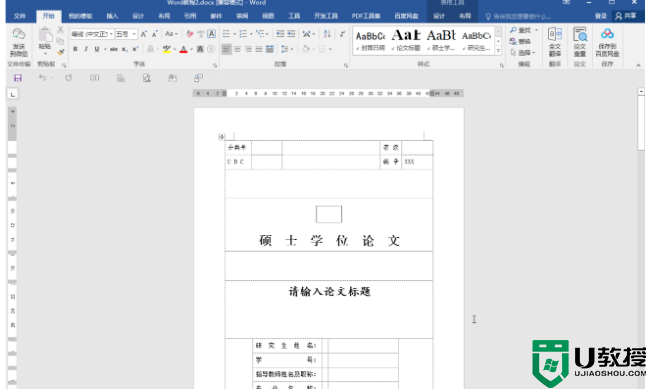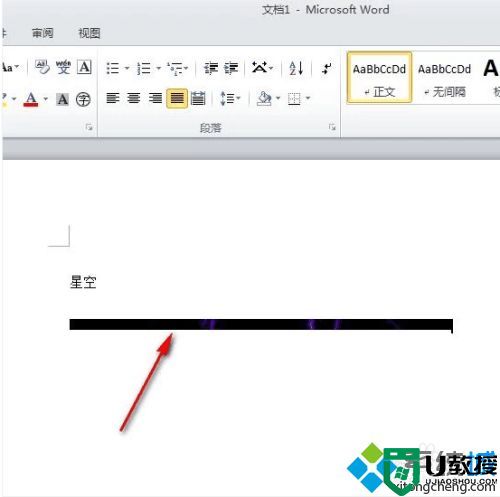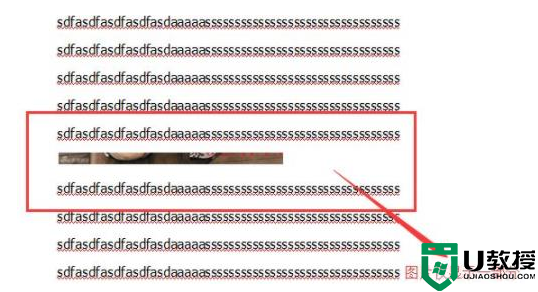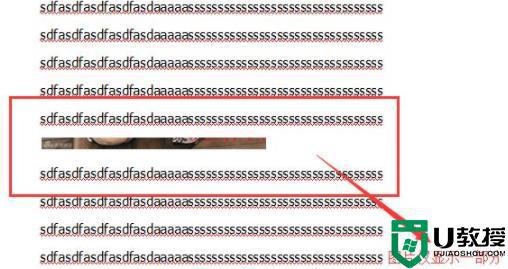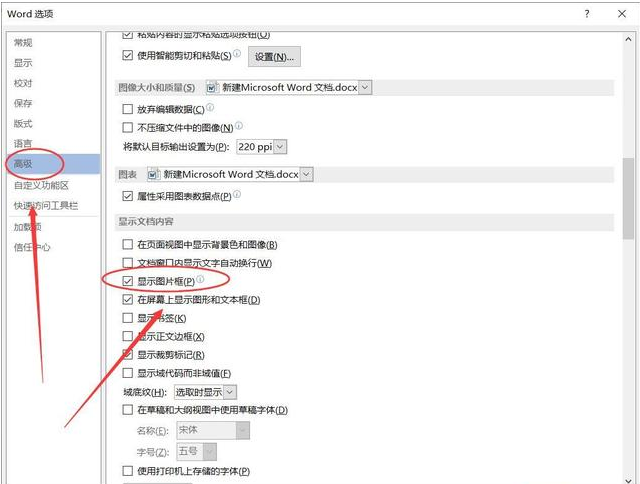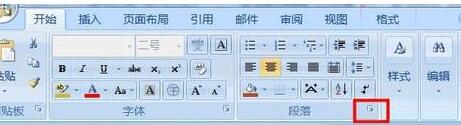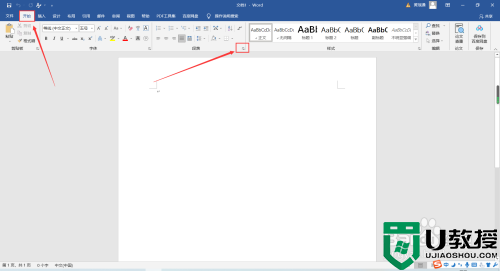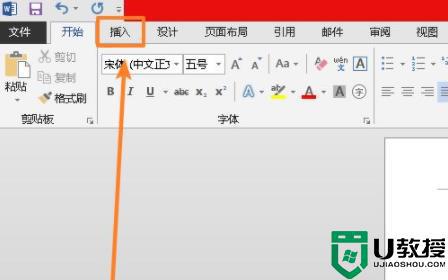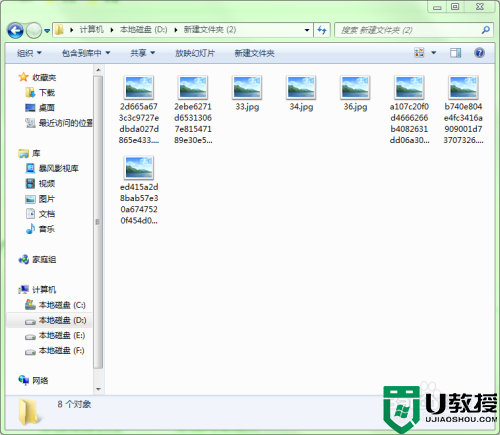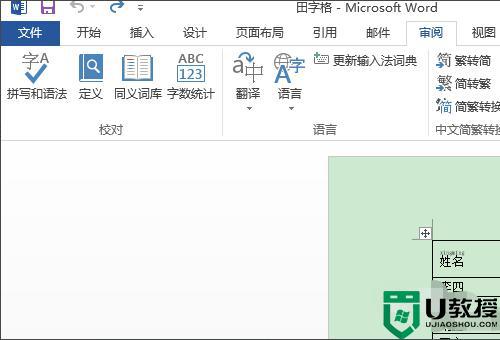图片在word中显示不全怎么处理 word复制粘贴的图片显示不全怎么办
最近有用户在word里编辑的时候,添加了一张图片进去,但是复制粘贴进来的图片是显示不全的,之后插入图片也是一样的,那么word复制粘贴的图片显示不全怎么办呢,下面小编给大家分享图片在word中显示不全的解决方法。
解决方法:
1、图片显示不全的情况如下图。
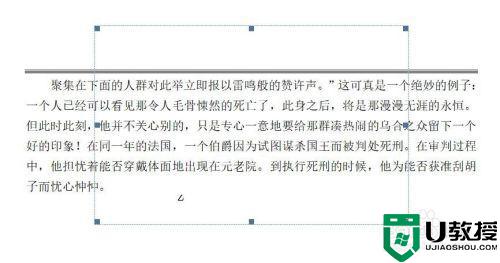
2、这是选中文字部分查看文字部分的段落格式,可以发现文字部分行距为固定值20磅,如下图,这是论文所要求的,不可更改。
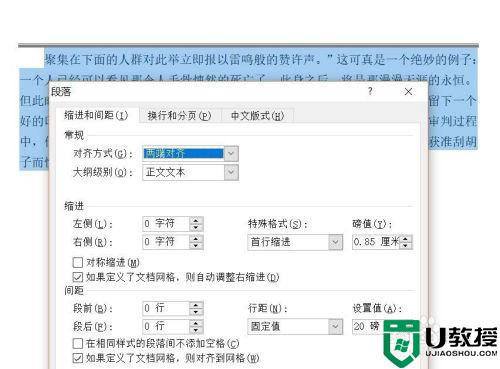
3、接下来查看下图片版式,是嵌入式,如下图,这也是论文写作规范所要求的,不可更改。那这样一来,网上说的Ctrl+A全选然后改成1.5倍行距或将图片版式改为“浮于文字上方”的方法就不可行了。那到底该怎么办呢?往下看。
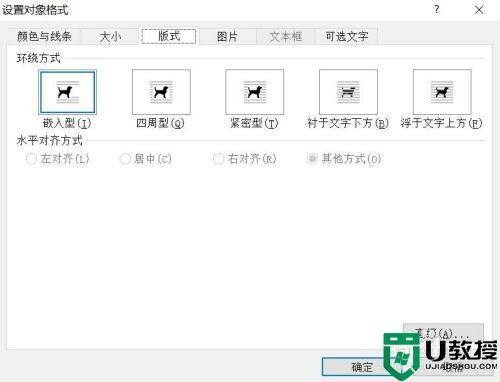
4、单击一下图片(图片轮廓这时显示出来),然后点击下图红框圈中的符号,在弹出的对话框中对图片的段落格式进行修改,这些操作不会影响到文字部分的段落格式。
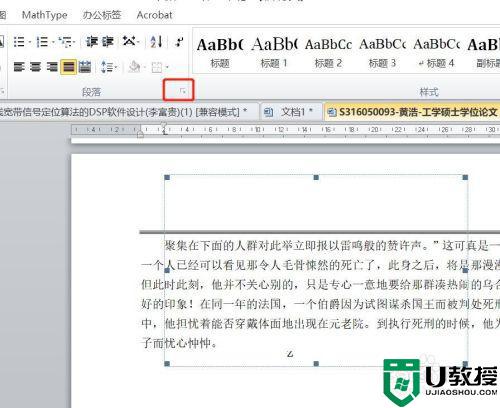
5、将图片段落格式中的行距修改为单倍行距。
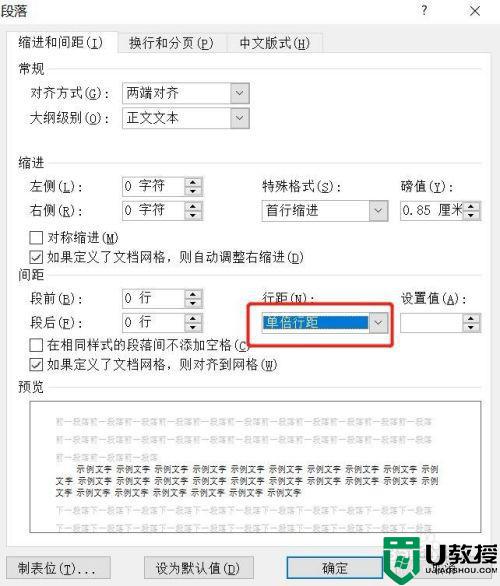
6、点击确定后,图片即显示完全,如下图。这时图片的版式仍为论文规定的嵌入式,文字部分行距也仍为论文规定的固定值20磅。
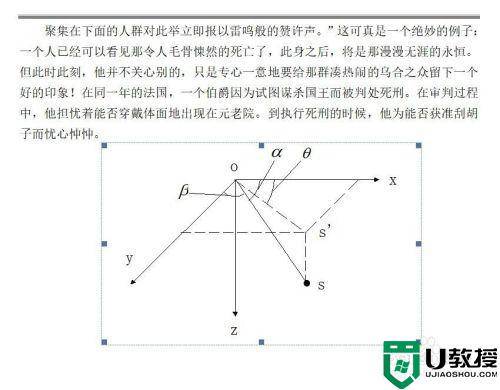
以上就是图片在word中显示不全的解决方法,遇到了同样的问题,可以按上面的方法来进行解决。